اتصل بي أحد عملائي اليوم للإبلاغ عن مشكلة Chrome التالية عندما فتح مواقع الويب التي تستخدم Adobe Flash Player أو البرنامج الإضافي Shockwave Flash (مثل YouTube و Facebook وما إلى ذلك): "يستخدم هذا الموقع مكونًا إضافيًا (Adobe Flash Player) سيصبح غير مدعوم قريبًا - تعذر تحميل Shockwave flash". بعد إجراء بعض الأبحاث ، اكتشفت أنه من الإصدار 42 من Chrome والإصدارات الأحدث ، جميع مواقع الويب أو الخدمات التي تستخدم NPAPI* لن يتم دعم المكونات الإضافية (على سبيل المثال: Silverlight و Facebook و Java و Unity و Google Earth و Google Talk وما إلى ذلك) (لن تعمل) بعد الآن. من ناحية أخرى ، جميع المواقع والخدمات التي يستخدمها PPAPI** ستستمر المكونات الإضافية (بما في ذلك المكونات الإضافية المشحونة في Chrome مثل Adobe Flash وعارض PDF وما إلى ذلك) في العمل.
الشيء الغريب في مشاكل تحميل Adobe Flash أو Shockwave Player هو أن أكثر الإصدارات أمانًا (PPAPI) من هذه المكونات الإضافية مضمنة بالفعل في تثبيتات أحدث إصدارات Chrome ، لذا قد تحدث المشكلة إذا قام Chrome بتحميل NPAPI غير مدعوم توصيل في. في هذا البرنامج التعليمي ، يمكنك التعرف على كيفية حل مشكلات Adobe Flash Player وتجاوزها و / أو مشاكل تحميل الصدمات في متصفح Google Chrome.
* NPAPI (واجهة برمجة تطبيق Netscape Plugin) تتمتع المكونات الإضافية بالأذونات الكاملة للمستخدم الحالي وليست محمية من المدخلات الضارة بواسطة Google Chrome.
** PPAPI (واجهة برمجة تطبيقات Pepper Plugin) لها أذونات محدودة للمستخدم الحالي وهي أكثر أمانًا.
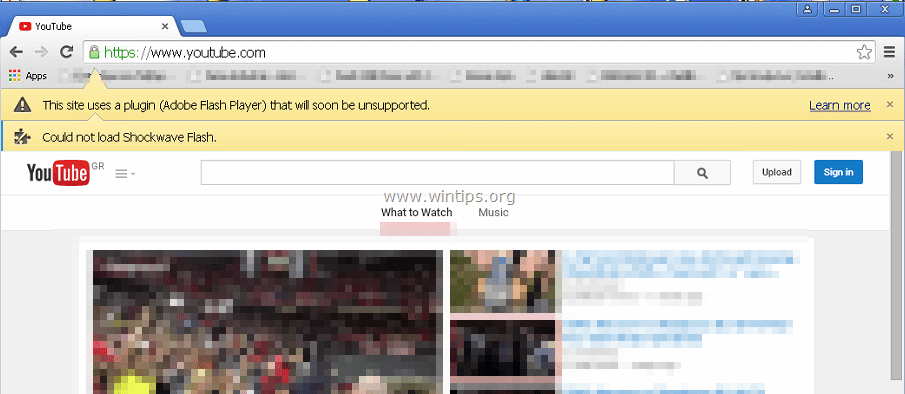
كيفية حل هذا الموقع يستخدم مكونًا إضافيًا (Adobe Flash Player) سيصبح غير مدعوم قريبًا - تعذر تحميل Shockwave flash (مشكلة في Chrome).
الحل 1. تفعيل دعم NPAPI Plugin.
الحل 2. تعطيل برنامج Adobe Flash Player الإضافي.
الحل 1. تفعيل دعم المكون الإضافي NPAPI على Chrome.
الحل الأول هو تمكين دعم NPAPI على متصفح Chrome. ضع في اعتبارك أن هذا الحل مؤقت وسيعمل حتى الإصدار 45 من Chrome ، لأنه بعد هذا الإصدار (45) ، سيتم تعطيل جميع مكونات NPAPI الإضافية تمامًا. إذا كنت ترغب في استخدام مكونات NPAPI الإضافية بعد الإصدار 45 ، فلديك خياران: لاستخدام متصفح بديل (مثل Internet Explorer و Firefox وما إلى ذلك) أو قم بإلغاء تثبيت Chrome تمامًا (الإصدار 45 أو أعلى) ثم إلى قم بتنزيل وتثبيت إصدار أقدم من متصفح Chrome. (بعد التثبيت يجب عليك تعطيل تحديث Chrome التلقائي).
1. افتح متصفح Chrome الخاص بك وفي شريط العناوين ، الصق الأمر التالي واضغط يدخل:
- الكروم: // flags / # enable-npapi
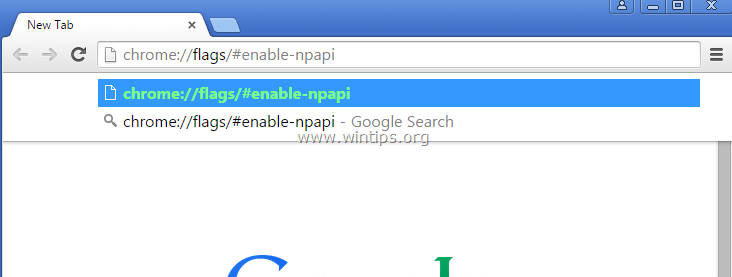
2. تحت تمكين NPAPIماك ، ويندوز ، أختر يمكن.
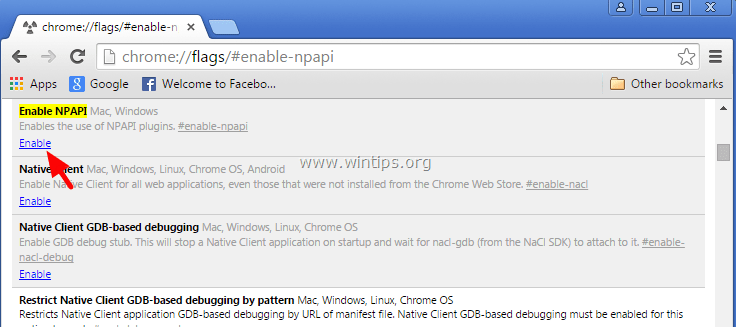
3. أخيرًا ، اضغط على Prelaunch الآن.
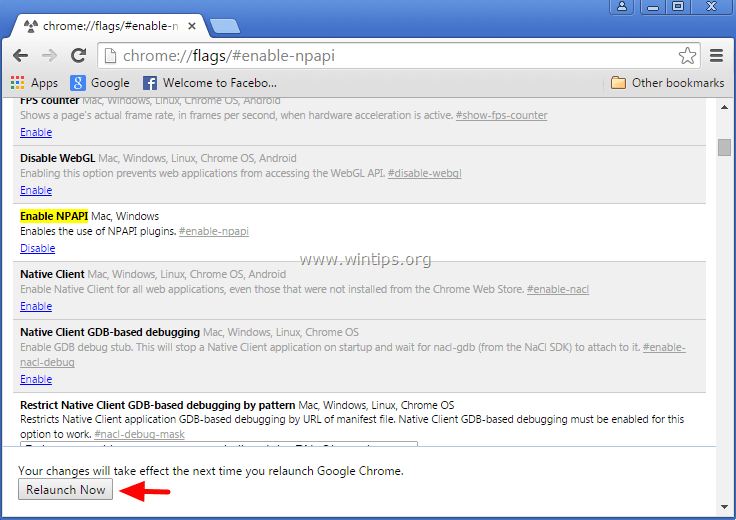
الحل 2. تعطيل برنامج Adobe Flash Player الإضافي في Chrome.
ال "يستخدم هذا الموقع مكونًا إضافيًا (Adobe Flash Player) سيصبح غير مدعوم قريبًا" او و "لا يمكن تحميل الفلاش وحدثت الهزة الارضية"يمكن أن تحدث المشكلات لأن Chrome يُحمِّل إصدارين مختلفين من مكوِّنات Flash player (أو Shockwave) الإضافية في كل مرة يتم تشغيلها. في مثل هذه الحالات ، يكون الحل لتجاوز مشاكل تحميل مشغل flash / shockwave ، هو تعطيل أقدم إصدار من هذه المكونات الإضافية (Flash Player أو Shockwave Player) من مكونات Chrome الإضافية.
1. افتح متصفح Chrome الخاص بك وفي شريط العناوين ، الصق الأمر التالي واضغط يدخل:
- الكروم: // الإضافات
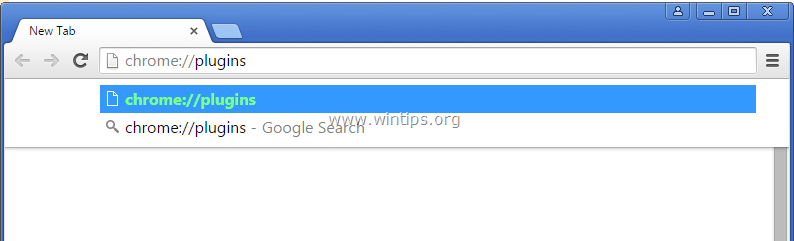
2. في الملحقات المدرجة ، اكتشف ما إذا كان لديك إصداران من نفس المكون الإضافي. ثم قم بتعطيل الأقدم. إذا كان لديك إصدار واحد فقط من Flash Player أو Shockwave plugins (مثل لقطة الشاشة أدناه) ، فقم بتعطيل هذا الإصدار.
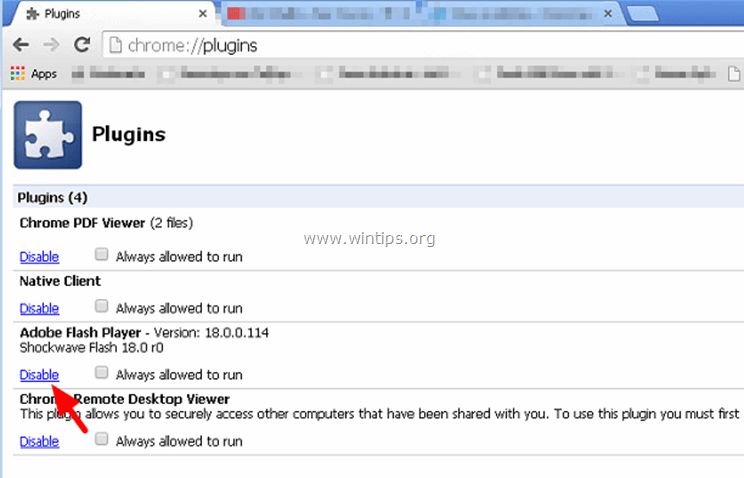
3. أغلق Google Chrome وأعد فتحه. يجب أن تختفي مشكلتك!
مساعدة إضافية: إذا كنت لا تزال تواجه مشكلات مع Adobe Flash Player أو Shockwave Player في Chrome:
1. انتقل إلى لوحة تحكم Windows وقم بإلغاء تثبيت مكونات Adobe Flash Player & Shockwave Player الإضافية تمامًا من جهاز الكمبيوتر الخاص بك.
2. ثم انتقل إلى صفحة تنزيل برنامج Adobe Flash Player (أو صفحة تنزيل Shockwave Player) وقم بتثبيت أحدث إصدار من البرنامج المساعد.
ي.
5 يوليو 2015 @ 12:00 ص
تنبيه حول PepperFlash و HTML5 من Chrome - لا تعمل هذه مع الجميع ، ولهذا السبب يستخدم الكثير من مستخدمي Chrome NPAPI Flash وامتداد Chrome الذي يعمل حول HTML5. لم يستجب مطورو Chrome بإصلاح يعمل بحيث يمكن للجميع التبديل بشكل دائم إلى PepperFlash و HTML5. نتيجة لذلك ، سيغير الكثير من المستخدمين متصفحاتهم في سبتمبر لأنهم لن يتمكنوا من استخدام خيارات Chrome.